Win7系统忘记无线网络密码如何重新获取?轻松获取WiFi密码的技巧
无线网络使用率已经非常普及了,基本家家户户都有配置。一般手机或笔记本设备连接一次WiFi密码后,下次都会自动连接上,设置后很少会去输入密码,造成很多人就忘记WiFi密码。如果忘记无线网络密码怎么重新获取?其实win7专业版系统内置的功能就可以轻松查看到密码,现在看看具体获取方法。
具体方法如下:
1、首先打开“控制面板”中的“网络和共享中心”,单击左边的“管理无线网络”;
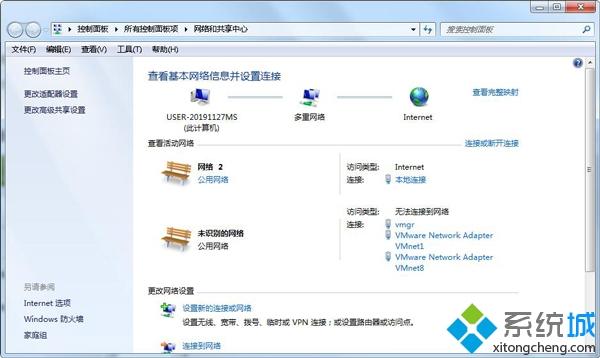
2、找到自己连接的无线网络,打开无线状态面板,然后点击无线属性。

3、切换到安全选项卡。
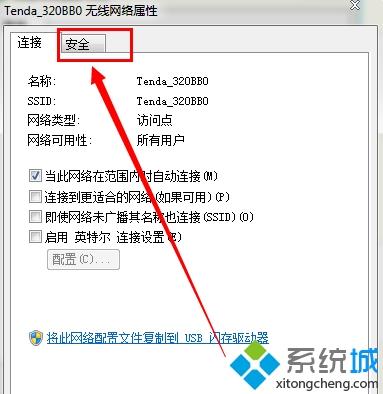
4、在下边的显示字符前边打勾,就可以看到无线的密码了。
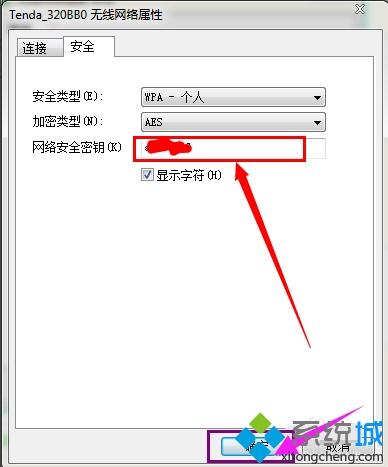
无线网密码的查看方法很简单,以上教程就是Win7系统获取无线网络密码的步骤流程,需要查看wifi密码的可以参照操作。
相关教程:重置密码由于系统设置需要忘记网络无线网密码电脑查看wifi密码获取串口设备名称我告诉你msdn版权声明:以上内容作者已申请原创保护,未经允许不得转载,侵权必究!授权事宜、对本内容有异议或投诉,敬请联系网站管理员,我们将尽快回复您,谢谢合作!










